Annons
Om du använder Gmail på nätet kan du spara tid och öka din produktivitet genom att lägga till praktiska webbläsarutvidgningar. Med anmälare, schemaläggare, trackers, signaturskapare och liknande verktyg kan du enkelt minska tiden du spenderar med dina meddelanden.
För enkla sätt att förbättra din produktivitet Så här använder du Googles produktivitetsverktyg för att maximera din tidGoogle Keep, Google Kalender och Gmail är produktivitetsverktyg som kan hjälpa dig att hantera din tid. Vi visar hur du kan använda Googles gratisverktyg för att optimera din arbetsdag. Läs mer när du använder Gmail, kolla in dessa fantastiska Gmail-webbläsare-tillägg.
Meddelanden och grundläggande inkorgshantering
När du arbetar hårt på nätet, men väntar på ett e-postmeddelande från en viss person eller angående ett specifikt ämne, kan meddelanden från Gmail komma till nytta. Detta låter dig fortsätta arbeta, undersöka eller studera utan att kontrollera din inkorg hela tiden. Checker Plus är ett fantastiskt webbläsarförlängning för detta eftersom det ger skrivbordsmeddelanden som dyker upp för nya meddelanden.
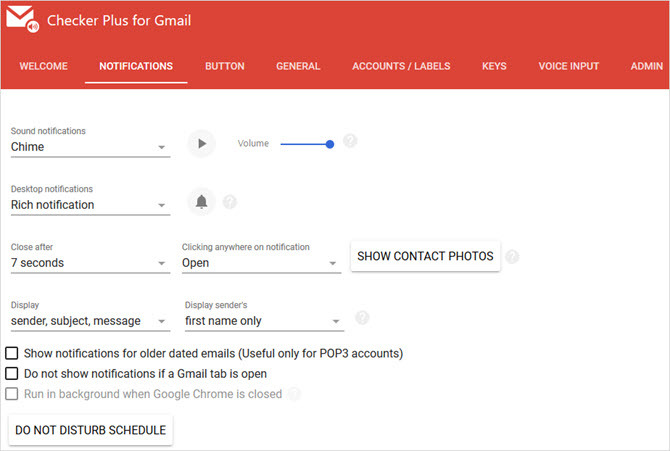
Dessutom ser du ditt olästa e-postantal i verktygsfältet och kan ta hand om grundläggande inkorgshantering 11 Chrome-tillägg som kommer att driva din Gmail-upplevelseGoogle skapar Chrome-webbläsaren och Google skapar Gmail. Naturligtvis har du några fantastiska Chrome-tillägg för att göra din Gmail-upplevelse bättre. Läs mer utan att någonsin öppna Gmail. Klicka på Checker Plus-knappen i verktygsfältet och markera objekt som lästa, skriv ett nytt e-postmeddelande eller utför en sökning. För ett enskilt meddelande kan du arkivera eller ta bort det, markera det som skräppost eller som läst eller bara klicka för att läsa det i sin helhet.
Checker Plus erbjuder en mängd olika inställningar som du kan konfigurera för att göra det bättre för dig. Från meddelandeljud och meddelandeaktioner till flera konton och Gmail-etiketter är tillägget fullt med funktioner. Håll ögonen på ditt arbete istället för din inkorg med Checker Plus.
Schemaläggning och påminnelser
Du kanske vill schemalägga ett e-postmeddelande som ska skickas senare eller bara påminnas om det. Rätt inkorg för Gmail gör båda dessa saker såväl som att du kan lägga till anteckningar och skapa återkommande e-postmeddelanden. För schemaläggning via e-post kan du välja mellan en, två eller fyra timmar i morgon morgon eller eftermiddag eller välja ett specifikt datum och tid.
Påminnelserna ger dig också alternativ så att du bara kan bli meddelad om ingen svarar och väljer vad du vill göra i så fall. Du kan till exempel få den tillbaka till din inkorg, markera den som oläst eller använda en etikett. Du kan också ställa in påminnelsen för en viss tid om du föredrar att använda samma alternativ som e-postschemaläggaren.
Du kan också snabbt lägga till en privat anteckning till ett e-postmeddelande som du får, skicka eller skriva. Rätt inkorg för Gmail erbjuder dessa funktioner gratis för 10 e-postmeddelanden per månad, men med en betald plan, får du en obegränsad kvot och den återkommande e-postfunktionen.
Om du funderar på att köpa en e-postschemaläggare är Right Inbox för Gmail ett bra försök innan du köper. Eller bara använda den gratis om kvoten och funktionerna fungerar för dig.
Blockering och borttagning av avsändare
3. Cleanfox för Gmail (Chrome, Firefox)
När du behöver ett snabbt och enkelt sätt att avsluta prenumerationen på e-postmeddelanden eller blockera avsändare är Cleanfox för Gmail perfekt. När du har installerat tillägget och öppnat ett e-postmeddelande ser du alternativ i det övre högra hörnet av meddelandet.
Du kan se antalet e-postmeddelanden från avsändaren och procenten för öppen hastighet. Välj sedan att avregistrera och blockera avsändaren, ta bort e-postmeddelandena från dem eller skapa ett filter.

Om du klickar på Cleanfox-knappen kan du gå till webbplatsen, logga in och få en samling e-postmeddelanden som du kan ta bort eller avsluta prenumerationen med ett klick. Detta är också ett snabbt sätt att rensa upp din Gmail-inkorg. Cleanfox fungerar också med Outlook och Yahoo, så att du kan ta hand om mer än ett e-postkonto, vilket är mycket bekvämt.
Spårning med aviseringar
4. Mailtrack (Chrome, Firefox, Opera, Edge)
För att hålla reda på om och när dina e-postmeddelanden öppnas, kolla in Mailtrack. När du skriver ditt meddelande klickar du bara på spårningsknappen så blir det grönt. Du kan valfritt få ett meddelande genom att klicka på klockknappen bredvid spårningsknappen. Fortsätt sedan med ditt meddelande eller skicka det på väg.
För ett e-postmeddelande som du spårar ser du ett grönt bock i mappen Skickad e-post bredvid meddelandet. När ett e-postmeddelande har öppnats blir båda markeringarna gröna. Detta är ett bekvämt sätt att söka efter dessa meddelanden. Men om du aktiverar meddelandet får du ett e-postmeddelande direkt till din inkorg från Mailtrack som visar hur snabbt din e-post öppnades och exakt skickade och lästa datum med tider.
Om du klickar på Mailtrack-knappen i Gmail längst upp kan du justera din inställningar för aviseringar, varningar, påminnelser och länkspårning. Meddelanden som du spårar kommer att skickas med Mailtrack-signaturen som kan tas bort med en betald uppgradering om du vill. Men för enkel spårning kan du se en överblick istället för att undra om din mottagare till och med öppnade din e-post, Mailtrack är fantastiskt.
E-postsignaturer
Om du vill ha ett verktyg för att skapa en framstående e-postsignatur är WiseStamp ett bra val. Du kan besöka webbplatsen för att skapa eller redigera din signatur genom att klicka på antingen ikonen längst upp i Gmail eller längst ner i skrivfönstret och välja Redigera signatur.
Nu kan du verkligen bli kreativ. Lägg till dina signaturinformation som namn, telefon och webbplats. Inkludera ett foto eller din företagslogotyp om du vill. Lägg sedan till en länk till sociala medier för Facebook, Twitter eller LinkedIn. Dessa är alla valfria, så du behöver bara inkludera de objekt du vill ha.
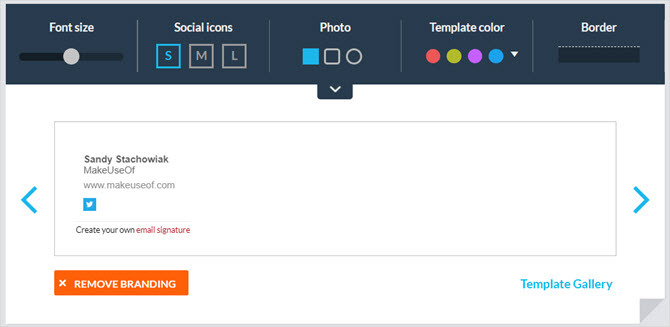
WiseStamp ger dig verktyg för att skapa en enkel signatur gratis, men med en betald uppgradering du kan naturligtvis göra mer. Skapa flera signaturer, justera storlekar på teckensnitt och sociala medier och använd premiummallar för ett professionellt utseende. Men gratis kan du lägg till en fin signatur i dina meddelanden Hur du hanterar din e-postsignatur i OutlookE-postsignaturer har många fördelar. Vi visar hur du skapar, lägger till, formaterar och ändrar din signatur i Microsoft Outlook. Det är enkelt och effektivt. Läs mer med ett klick med WiseStamp-tillägget.
Signeringsformulär
6. HelloSign för Gmail (Chrome, Safari)
Har du någonsin fått ett formulär via e-post som du behövde signera? Du måste ladda ner den, skriva ut den, skriva under den, skanna den och returnera den, eller hur? Tja, HelloSign är ett Chrome- och Safari-tillägg för Gmail som låter dig signera formulär och dokument direkt i din webbläsare och undvika allt det extra arbetet.
När du installerar tillägget och registrerar dig för ett gratis konto kommer du att se Tecken alternativet bredvid nedladdnings- och Google Drive-knapparna i dokumentet i ditt meddelande. Klicka på det så öppnas ett fönster med dokumentet. Du kan sedan lägga till din signatur, initialer, ett bock och datum genom att välja platsen i dokumentet och slå motsvarande knapp för att infoga den.
För signaturer och initialer kan du använda dem du sparar med HelloSign eller rita, skriva eller ladda upp en bild. När du är klar klickar du på Fästa och det signerade formuläret kommer att bifogas ett svar i det ursprungliga meddelandet. Du kan arbeta med tre dokument per månad gratis, men om du behöver skriva under mer än så kan du kolla in HelloSigns betalda planer.
Spårning, schemaläggning, påminnelser och mer
En sista förlängning du borde definitivt kolla in för Gmail 13 snabba trick och tillägg för att bli en Gmail-användareOm du är en Gmail-användare har du en oändlig ström av trick och tillägg för att göra det bästa av det. Vi utforskar några av de bästa av dem i den här artikeln. Läs mer är Gmelius. Detta är ett fantastiskt allt-i-ett-verktyg för spårning, schemaläggning, påminnelser, anteckningar, uppgifter och mallar. För schemaläggning kan du välja mellan en, två eller fyra timmar, senare idag, i morgon morgon eller eftermiddag, i helgen eller nästa vecka. Du kan också välja ett anpassat datum och tid, lägga till en uppföljning eller ställa in meddelandet att återkomma.
Spåra e-postmeddelanden med ett klick på en knapp, avsluta prenumerationen på de du inte längre vill ta emot och lägg till en privat anteckning för dig själv. Gmelius erbjuder mallar du kan använda för att påskynda komponeringen av dina meddelanden. Du kan välja ett mötes-, remiss- eller välkomstmall. Dessutom kan du spara din nuvarande e-post som en mall eller skapa en från början.
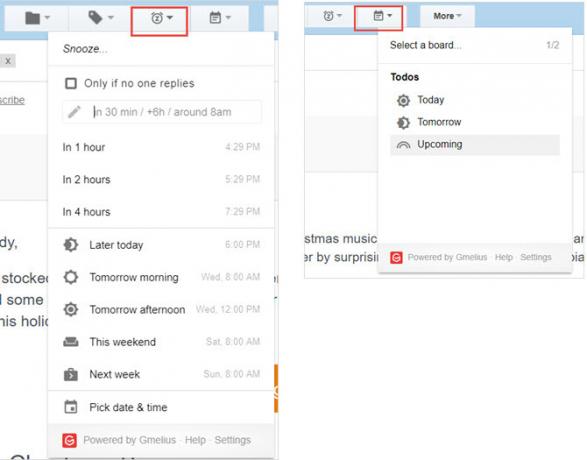
Det som gör Gmelius ännu mer praktiskt är att göra-funktionen. Du kan förvandla alla meddelanden till en uppgift Hur man gör Gmail till en uppgiftslista och kalender med en Chrome-förlängningLetar du efter ett enklare sätt att ansluta dina e-postmeddelanden eller uppgifter till din kalender? Leta inte längre än Hantera för Gmail. Detta Google Chrome-tillägg passar in i din rutin och ökar din produktivitet. Läs mer på grund av idag, imorgon eller vid en tidpunkt i framtiden. Klicka sedan på etiketten Att göra-lista och visa dina uppgifter på ett Kanban-kort. Där kan du prioritera dem, markera dem som kompletta eller dra dem till ett annat förfallodatum. Du kan skapa ett nytt kort och enkelt växla mellan flera kort.
Med Gmelius kan du prova alla dessa funktioner gratis och begränsa dem sedan till spårning och anpassningar efter provperiodens slut. Men om du gillar att använda verktyget kan du göra det uppgradera till ett betalt konto.
Vilket Gmail-förlängning gör dig mer produktiv?
Oavsett om du behöver aviseringar så att du kan fortsätta arbeta, påminnelser så att du inte glömmer en uppföljning eller ett borttagningsverktyg så att du snabbt kan rengöra din inkorg, har dessa tillägg täckt. Och för mer produktivitetstips för Google-produkter, titta på den här hjälpsamma artikeln Dyk in mer Googles produktivitetstips och tricks med dessa 5 kurserGoogle är ett av de kraftfullaste produktivitetsverktygen som någonsin hittats. Men överskattar du dina färdigheter med de olika verktygen det ger? Testa en av Udemy-kurserna och förbättra dina Google-färdigheter. Läs mer .
Har du en favoritförlängning för Gmail som hjälper dig att arbeta bättre, snabbare eller enklare? Låt oss veta vad det är i kommentarerna nedan så att vi kan prova det!
Med sin kandidatexamen i informationsteknologi arbetade Sandy i många år inom IT-branschen som projektledare, avdelningschef och PMO Lead. Hon bestämde sig sedan för att följa sin dröm och skriver nu om teknik på heltid.